مواضيع جديده من عرفني دوت كوم |
- أهم حيل Chrome التي يجب عليك أن تعرفها
- حيل Whatsapp: كيفية إنشاء استفتاء ومشاركته
- أهم حيل تطبيق Google Messages للرسائل النصية
| أهم حيل Chrome التي يجب عليك أن تعرفها Posted: 24 Feb 2022 10:00 AM PST هذة التدوينه ظهرت اولاً علي أهم حيل Chrome التي يجب عليك أن تعرفها يعتبر متصفح Chrome من جوجل أشهر وأقوى متصفح يستخدمه الجميع حول العالم بفضل ميزاته الكثير وإمكانيات التحديث الكثيرة الموجودة فيه، وعلى الرغم من كون المتصفح مبني على نواة كروميوم مفتوحة المصدر، إلا أنه يتفوق كثيرًا عن المتصفحات الأخرى المبنية على النواة نفسها، وذلك بفضل تطوير جوجل المستمر للمتصفح وعملها على تقديم التحديثات الجديدة أولًا بأول للمتصفح. وبفضل تنوع الوظائف والخصائص الموجودة في متصفح جوجل كروم، فإن هناك الكثير من الميزات الخاصة بالمتصفح تصبح مختفية أو لا يعرفها الكثير، وذلك لأن جوجل أيضًا لا تعلن كثيرًا عن ميزاتها الإضافية وخصائصها الإضافية. لذلك نقدم لك مجموعة من أهم الحيل السرية في جوجل كروم التي قد لا تعرفها والتي توفر الكثير من الوقت على المستخدمين. مدير المهمات في Chrome
يعرف الجميع أن متصفح جوجل كروم يستهلك الكثير من موارد الجهاز سواءً كانت من الذواكر العشوائية الخاصة به أو من موارد المعالج المركزي، وذلك لأن المتصفح يبقي جميع التبويبات مفتوحة وتعمل في خلفية المتصفح. وبالتالي فإن أفضل حل دائمًا هو إغلاق هذه التبويبات أو إيقافها عن العمل، لذلك قامت جوجل بتطوير مدير مهام خاص بمتصفح جوجل كروم لتتمكن من إغلاق التبويبات التي ترغب في إغلاقها دون الحاجة إلى إيقاف الصفحات يدويًا أو إغلاق المتصفح بالكامل. ويمكنك الوصول إلى مدير الملفات هذا عبر الضغط على زري Shfit+Esc في لوحة المفاتيح معًا. حفظ الملفات تلقائيًا إلى جوجل درايف
يأتي متصفح كروم وخدمات درايف للتخزين السحابي من الشركة الأم نفسها، لذلك يمكنك حفظ الملفات والصور مباشرةً من متصفح جوجل كروم إلى خدمة جوجل درايف دون الحاجة لتثبيت الملف في جهازك وبعد ذلك إعادة رفعه يدويًا إلى جوجل درايف. ويمكنك القيام بذلك عبر تثبيت إضافة من متجر جوجل كروم مباشرةً تدعى Save to google drive، وبعد ذلك كل ما تحتاج إليه هو الضغط على الصورة بزر الفأرة الأيمن لتجد أمامك اختيار ارسال الصورة مباشرةً إلى جوجل درايف. استخدام Chrome بدل متصفح ملفات ويندوز
يمكنك استخدام متصفح جوجل كروم كبديل مباشر لمتصفح الملفات المعتاد لملفات ويندوز، ولكن بالطبع يعرض الملفات بطريقة أكثر بساطة وبدون الكثير من الميزات الموجودة في متصفح الملفات المعتاد. وتساعدك هذه الخطوة على عرض الملفات الموجودة في جميع الأقراص حتى وإن كانت ملفات مخفية أو ملفات فايروسات وحذفها مباشرةً دون المخاطر بالتأثير على حاسوبك. وكل ما عليك فعله هو كتابة العنوان الذي ترغب في زيارته عبر شريط البحث الخاص بمتصفح جوجل كروم، لذلك إن كنت ترغب في الذهاب إلى قرص C قم بكتابة C:\ وضغط زر الإدخال بعد ذلك لتتمكن من الوصول إلى القرص الخاص بك. حظر ملفات الارتباط الخارجيةتعتمد الكثير من المواقع على ملفات الارتباط لتتبع نشاطك في المواقع المختلفة والاحتفاظ به وحفظ تقدمك داخل هذه المواقع، وتعتبر هذه الملفات إحدى أبسط طرق تتبع المستخدمين على المواقع بالإضافة إلى معرفة نشاطهم داخل الموقع. وقد يطلب منك الموقع مباشرةً الاحتفاظ وتخزين ملفات الارتباط الخاصة بك، ويعرف هذا بإسم ملفات الإرتباط الداخلية، ولكن تقوم بعض المواقع بالاحتفاظ بملفات ارتباط خارجية، وهذه الملفات هي ملفات مقدمة من مواقع أخرى داخل هذه المواقع لمتابعة مستخدميها وتتبعهم خطوة بخطوة. ويمكنك حظر هذه الملفات عبر الخطوات التالية:
إعادة تشغيل المتصفح عبر ضغطة زرتعتبر الطريقة الأسهل لإعادة تشغيل متصفح جوجل كروم هي عبر إغلاق التطبيق بالطريقة المعتادة وإعادة فتحه. ولكن توجد طريقة أكثر احترافية لتتمكن من إعادة تشغيل المتصفح بضغطة زر واحدة دون الحاجة لغلقه ومن ثم فتحه مجددًا، ويمكنك استخدام هذه الطريقة عبر اتباع الخطوات التالية:
وعندما تقوم بالضغط على هذا الزر في أي وقت فإن جوجل كروم يقوم بإغلاق نفسه ومن إعادة تشغيل المتصفح مجددًا بشكل سريع ودون الحاجة لفتح أو إغلاق النوافذ . توجد بالطبع الكثير من الاختيارات المختلفة والمتنوعة التي تساعدك على الاستفادة من متصفح Chrome، ولكن كانت هذه أهم الاختيارات التي يمكنك الاعتماد عليها وأكثرها غرابة. اقرأ ايضًا: طريقة حظر يوتيوب على جوجل كروم هذة التدوينه ظهرت اولاً علي أهم حيل Chrome التي يجب عليك أن تعرفها |
| حيل Whatsapp: كيفية إنشاء استفتاء ومشاركته Posted: 24 Feb 2022 06:00 AM PST هذة التدوينه ظهرت اولاً علي حيل Whatsapp: كيفية إنشاء استفتاء ومشاركته لا يختلف أحد أن تطبيق Whatsapp هو أحد أهم تطبيقات التواصل الاجتماعي حول العالم، كما أن الكثيرون يعتمدون عليه من أجل مشاركة المحتوى بشكل سريع أو التواصل مع أصدقائهم بدلًا من استخدام الرسائل النصية المعتادة، ويمكنك أن تقول بأن Whatsapp كان السبب في موت الرسائل النصية المعتادة. وتعتبر الاستفتاءات أحد أفضل الطرق لجمع المعلومات وفرزها بشكل سريع دون مجهود كثير من صاحب الاستفتاء، كما أنها من الأنشطة الممتعة التي يحب الجميع المشاركة بها سواءً كانت استفتاء كروية أو استفتاءات أخرى. لذلك نخبركم اليوم بطريقة إنشاء الاستفتاء عبر منصة Whatsapp ومشاركتها مباشرةً عبر المنصة بكل سهولة وبالخطوات. طريقة عمل الاستفتاء في Whatsappحتى تتمكن من انشاء استفتاء، فإنك تحتاج لاستخدام أداة خارجية تدعى Handypolls، حيث لا تدعم المنصة استخدام الاستفتاءات ومشاركتها مباشرةً عبرها دون الأدوات الخارجية. ولا تدعم المنصة حاليًا إنشاء الاستفتاءات بشكل رسمي داخل خصائصها، لذلك تحتاج لاستخدام الأداة الخارجية، ويتم إنشاء الاستفتاء عبر منصة Handypoll ومشاركته كرسالة مزودة برابط معتاد عبر الرسائل النصية الخاصة بواتس والدردشات الخاصة به. وبعد ذلك يقوم المستخدم بالضغط على اختياره من الاستفتاء عبر الضغط على الرابط المرفق بهذا الاختيار، لتقوم المنصة بتسجيل هذه الضغطة. وتعمل هذه الطريقة مع جهات الاتصال الفردية أو المجموعات الخاصة بك والمجموعات الموجودة لديك. لتصبح النتيجة النهائية كما ترى في الصورة بالأسفل.
وعندما تقوم بالضغط على الرابط، فإنك تنتقل مباشرةً إلى صفحة الاستفتاء وتفعيل هذا الاختيار مباشرةً.
ويمكنك مشاركة الاستفتاء مباشرةً عبر الضغط على نسخ الرابط او اختيار المشاركة أثناء اعداد الاستفتاء في الموقع. خطوات انشاء أستفتاء ومشاركتهيعتبر موقع Handypolls من المواقع سهلة الاستخدام للغاية والتي يمكنك الاستفادة منها مباشرةً دون الحاجة لتسجيل الدخول أو إنشاء حساب في الموقع، وهو لا يطلب الكثير من الاختيارات أو التعقيدات لإنشاء الاستفتاء واستخدامه. ويمكنك اتباع الخطوات التالية لتتمكن من إنشاء الاستفتاء ومشاركته عبر واتساب:
إذا قمت بتسجيل الدخول في الموقع باستخدام حسابك الخاص، فإنك تستطيع الوصول إلى جميع الاستفتاءات التي قمت بها سابقًا و الوصول إلى المزيد من الاعدادات الخاصة بالاستفتاء. ويمكنك استخدام الاستفتاءات هذه كأدوات تسويقية مباشرةً في حملات التسويق الإلكتروني سواءً كانت عبر مواقع خاصة أو عبر منصة واتساب. اقرأ ايضًا: تحميل تطبيق Whatsapp Web Beta بتصميم تطبيقات ويندوز 11 هذة التدوينه ظهرت اولاً علي حيل Whatsapp: كيفية إنشاء استفتاء ومشاركته |
| أهم حيل تطبيق Google Messages للرسائل النصية Posted: 24 Feb 2022 02:00 AM PST هذة التدوينه ظهرت اولاً علي أهم حيل تطبيق Google Messages للرسائل النصية يتجاهل الكثير من المستخدمين تطبيق Google Messages المتوافر على هواتف وأجهزة أندرويد المختلفة، وذلك لأن التطبيق يعتمد بشكل أساسي على التواصل عبر الرسائل النصية القصيرة أو رسائل الوسائط المتعددة التي تستخدم شبكة الهواتف المحمولة بدلًا من شبكات الإنترنت. ولكن تحاول جوجل جاهدة جذب المستخدمين لهذا التطبيق عبر تقديم مجموعة كبيرة من الميزات المختلفة والمتنوعة بداخله واتاحة الكثير من الميزات الجديدة فيه أيضًا، لذلك نخبركم اليوم بمجموعة من الحيل التي تساعدكم على الاستفادة من التطبيق بشكل أفضل واستغلال كامل ميزاته وإمكانياته. إرسال الرسائل النصية عبر متصفح الإنترنت الخاص بك قد تعتقد أنك في حاجة لاستخدام هاتفك المحمول حتى تتمكن من استخدام الرسائل النصية السريعة المختلفة، ولكن في الحقيقة فإنك تستطيع استخدام هذه الرسائل عبر استخدام حاسوبك أيضًا، ويعني هذا أنك تستطيع الاستفادة من جميع ميزات الرسائل النصية المعتادة دون الحاجة لإمساك هاتفك. ويمكنك القيام بذلك عبر موقع تطبيق Google Messages الخاص بأجهزة الحاسب الشخصي مباشرةً، وذلك عبر اتباع الخطوات التالية مباشرةً:
تفعيل حماية RCS في تطبيق Google Messages يضم التطبيق خاصية تسمح لك بزيادة تأمين رسائلك ومراسلاتك الشخصية بينك وبين أصدقائك عبر شبكة الهواتف المحمولة، وتعتبر هذه الميزة حصرية وخاصة لتطبيق المحادثات الخاص بجوجل عن جميع تطبيقات المحادثات الخاصة بباقي الشركات. ويمكنك تفعيل هذه الخاصية مباشرةً عبر التوجه إلى التطبيق وبعد ذلك الضغط على علامة النقاط الثلاثة أعلى الشاشة واختيار الإعدادات، بعد ذلك قم بالضغط على خصائص الدردشة، ومن ثم قم بتفعيل خصائص الدردشة المختلفة.
وقد يطلب منك التطبيق تأكيد رقم الهاتف الخاص بك لتتأكد من استخدام جميع الميزات ودعمها عبر شبكة الهواتف المحمولة الخاصة بك، بعد ذلك قم بفتيل خاصية RCS وتجدها في هذه القائمة مباشرةً.
جدولة الرسائل لإرسالها لاحقًا في Google messagesيدعم Google Messages أيضًا خاصية جدولة الرسائل لتقوم بإرسالها في أي وقت في اليوم أو في أي تاريخ مستقبلي ترغب في إرسال الرسالة فيه، وتفيد هذه الخاصية تحديدًا عندما ترغب في إلغاء الاشتراك في إحدى الخدمات الهاتفية. ويمكنك استخدام الخاصية عبر اتباع الخطوات التالية مباشرةً، حيث كل ما تحتاج للقيام به هو كتابة الرسالة التي ترغب في إرسالها، ومن ثم الضغط مطولًا على زر الإرسال حتى تظهر لك اختيارات الجدولة. بعد ذلك قم بتحديد الوقت واليوم الذي ترغب في إرسال الرسالة به مباشرة، وعندها يتم إرسال الرسالة تلقائيًا عبر Google Messages دون أي تدخل منك.
اقرأ ايضًا كيفية إضافة حدود في مستندات جوجل هذة التدوينه ظهرت اولاً علي أهم حيل تطبيق Google Messages للرسائل النصية |
| You are subscribed to email updates from عرفني دوت كوم. To stop receiving these emails, you may unsubscribe now. | Email delivery powered by Google |
| Google, 1600 Amphitheatre Parkway, Mountain View, CA 94043, United States | |
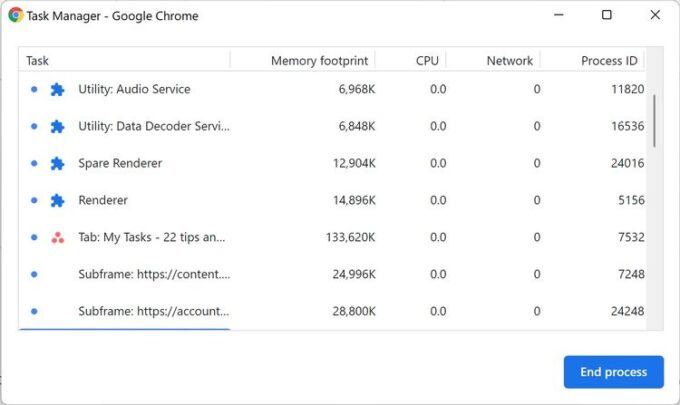
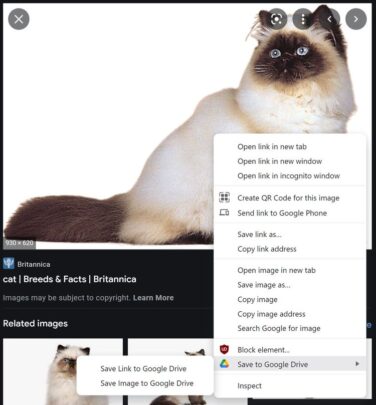
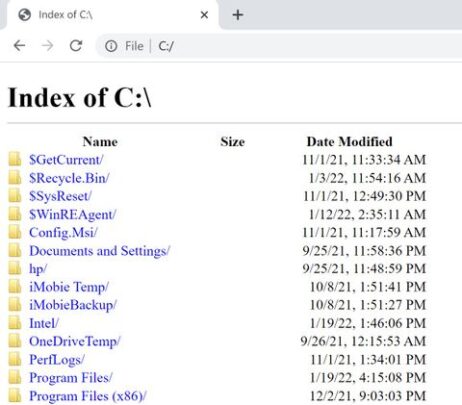
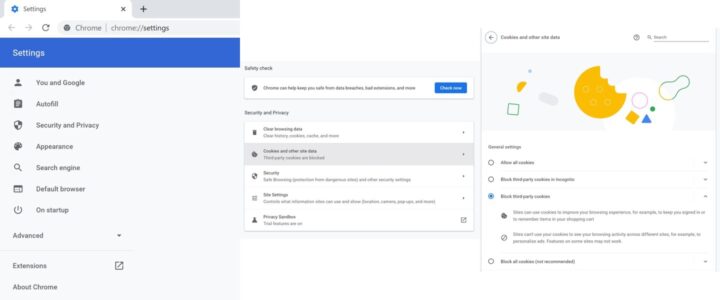
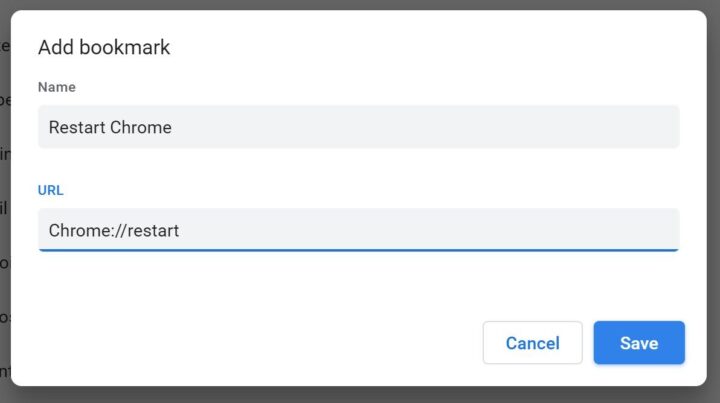
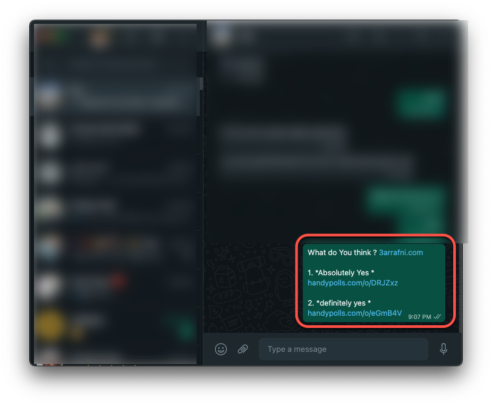
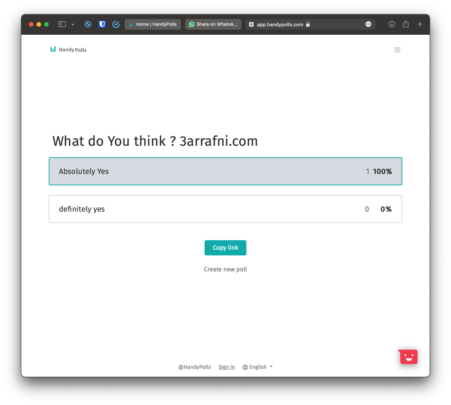
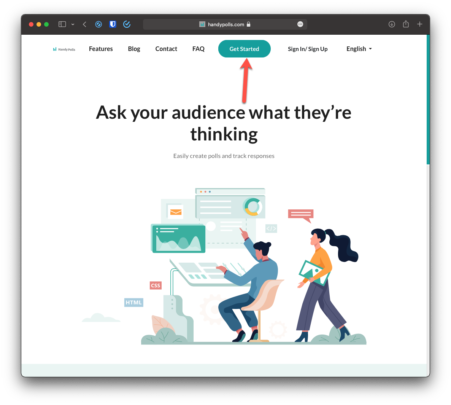
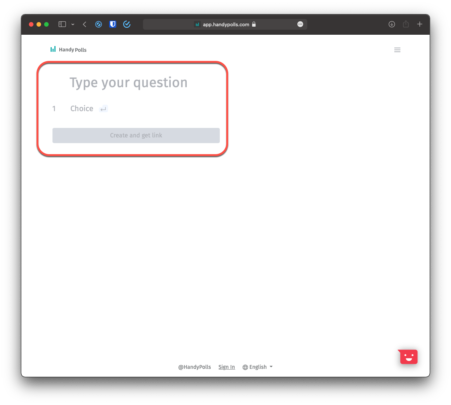
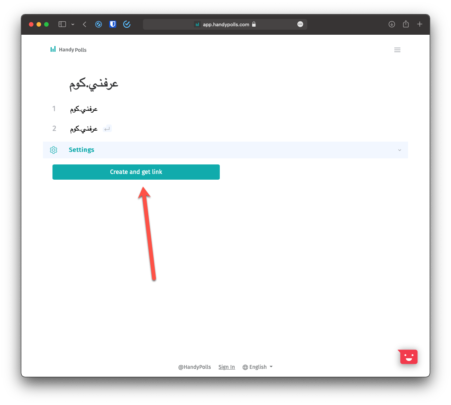
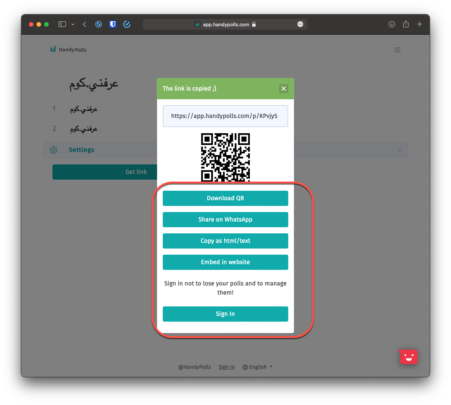
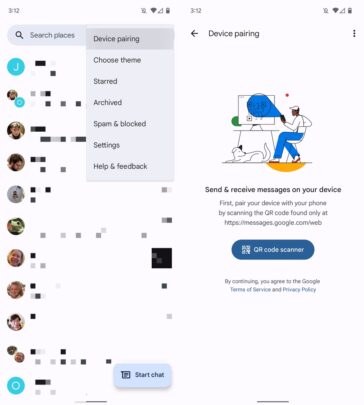
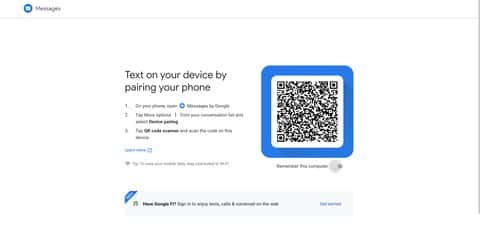

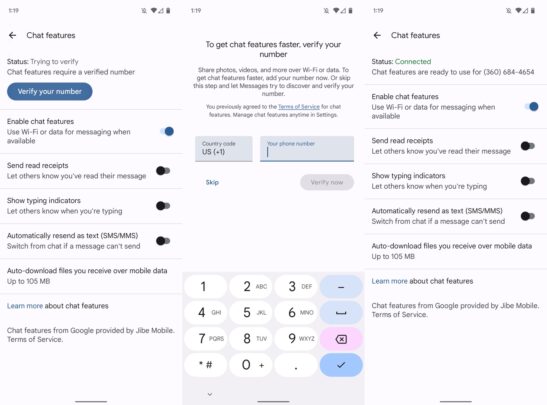
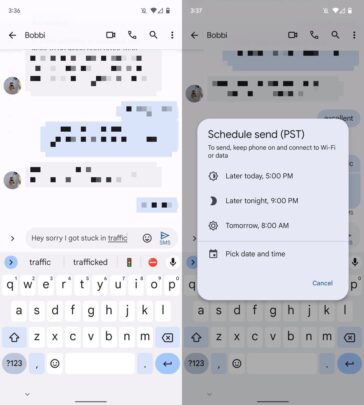




ليست هناك تعليقات:
إرسال تعليق